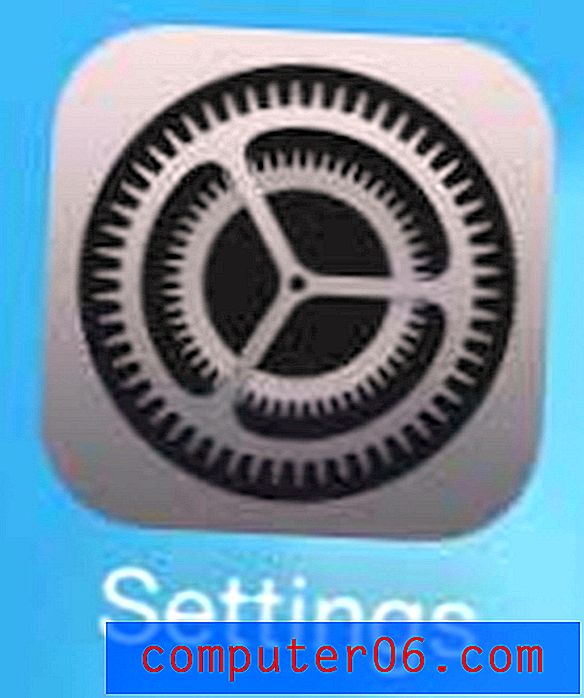Revisão do Fujitsu ScanSnap iX1500
4.5 em 5
Rápido e confiável preço
4 de 5
Bom valor, se você precisar dos recursos fácil de usar
4.5 em 5
Operação fácil e intuitiva Apoio, suporte
4 de 5
Manual online, suporte por email e bate-papo
Resumo Rápido
Se você planeja ficar sem papel, transformando documentos em papel em documentos digitais, um scanner de documentos é a ferramenta necessária. Se você tiver literalmente pilhas de papel que precisam ser digitalizadas, precisará de um scanner rápido, preciso e projetado para digitalizar várias páginas ao mesmo tempo.
O ScanSnap iX1500 é o melhor scanner de documentos da Fujitsu para escritórios domésticos. Ele apresenta digitalização rápida, completa e de alta qualidade e, nos testes do TechGearLabs, ofereceu as velocidades mais rápidas e a mais alta qualidade de qualquer scanner testado. É fácil de usar devido à sua grande tela sensível ao toque colorida de 4, 3 polegadas, possui um alimentador de documentos para 50 folhas e pode digitalizar até 30 páginas coloridas em frente e verso por minuto. 
Funciona com Macs e PCs, iOS e Android e pode digitalizar diretamente para a nuvem. Funciona por Wi-Fi ou USB, mas não por Ethernet. Ele pode lidar com vários tipos e tamanhos de papel e limpará os documentos digitalizados para que pareçam melhores que os originais. É compacto, incrivelmente silencioso e está disponível em preto e branco.
Mas não é barato. É um scanner premium com um preço premium e, se você precisar dos recursos oferecidos, representa um bom custo-benefício.
O que eu gosto
- Rápida velocidade de digitalização
- Conectividade sem fio
- Tela sensível ao toque grande
- Tamanho compacto
- Caro
- Sem suporte Ethernet
Fujitsu ScanSnap iX1500
Classificação: 4, 4 de 5 Verificar Preço na Amazonnavegação rápida
// Por que você deveria confiar em mim?
// Revisão detalhada
// Razões por trás das minhas avaliações e classificações
// Alternativas ao ScanSnap iX1500
// Conclusão
Por que você deve confiar em mim?
Seis anos atrás, decidi ficar sem papel. Eu tinha pilhas de anos de papelada e era incontrolável. Então, eu fiz algumas pesquisas e comprei o Fujitsu ScanSnap S1300i.
Configurei cuidadosamente o software no meu iMac para que as digitalizações fossem OCR automaticamente, armazenadas como PDFs e depois carregadas no Evernote.
Nos meses seguintes, passei cada momento livre digitalizando. Eventualmente, tudo estava pronto e eu descartei a papelada de que não precisava e arquivei o que fiz. E assegurei-me de que, no futuro, minhas contas e outras correspondências fossem enviadas por email.
Ficar sem papel foi um enorme sucesso. Mas teria sido mais fácil se eu tivesse comprado o melhor scanner. Então, este ano eu comprei o Fujitsu ScanSnap iX1500.
Por ser sem fio, não precisa estar na minha mesa e é mais fácil para outras pessoas usarem. Seu alimentador de folhas maior significa que posso digitalizar documentos grandes com mais facilidade, como a pilha de manuais de treinamento na minha estante de livros.
Esta revisão registra minhas experiências na configuração do scanner e no início da utilização. Espero que ajude você com sua própria decisão sobre comprá-lo.
Fujitsu ScanSnap iX1500: Revisão detalhada
O Fujitsu ScanSnap iX1500 tem como objetivo transformar documentos em papel em documentos digitais, e listarei seus recursos nas cinco seções a seguir. Em cada subseção, explorarei o que o aplicativo oferece e depois compartilharei minha opinião pessoal.
1. Digitalize documentos para o seu computador
Ao configurar o scanner pela primeira vez, conectei-o a uma porta USB-A na parte traseira do iMac e abri a tampa. A tela sensível ao toque do scanner exibiu um URL de onde eu posso baixar o software necessário para o scanner.
Eu baixei e instalei o ScanSnap Connect for Mac. Acontece que o aplicativo descobriu o scanner por Wi-Fi por padrão, portanto, encontrar um cabo USB e conectá-lo foi um passo desperdiçado. A instalação foi mais fácil do que eu esperava.
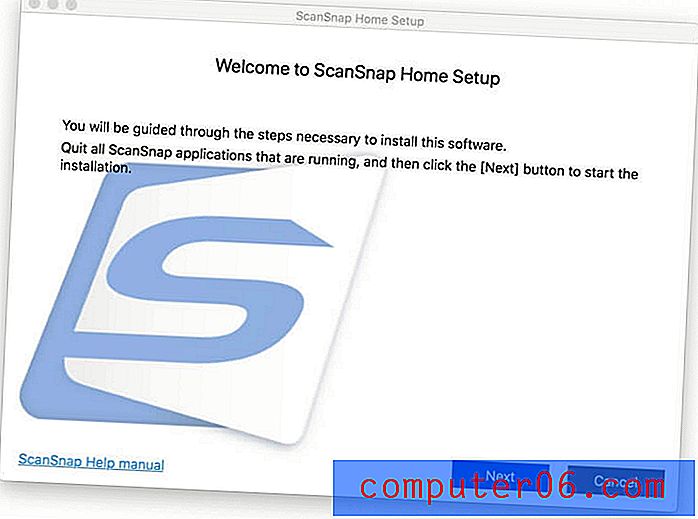
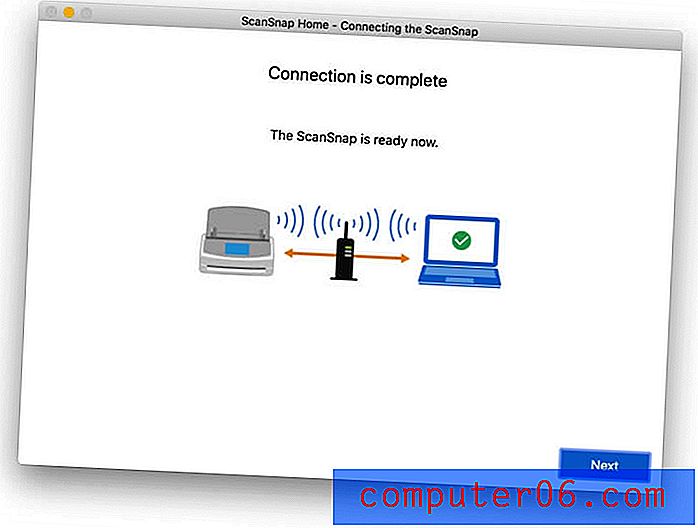
Imediatamente o aplicativo me incentivou a começar a digitalizar algo. Encontrei um documento antigo de 14 páginas (7 folhas), coloquei-o no alimentador de folhas e pressionei Digitalizar.
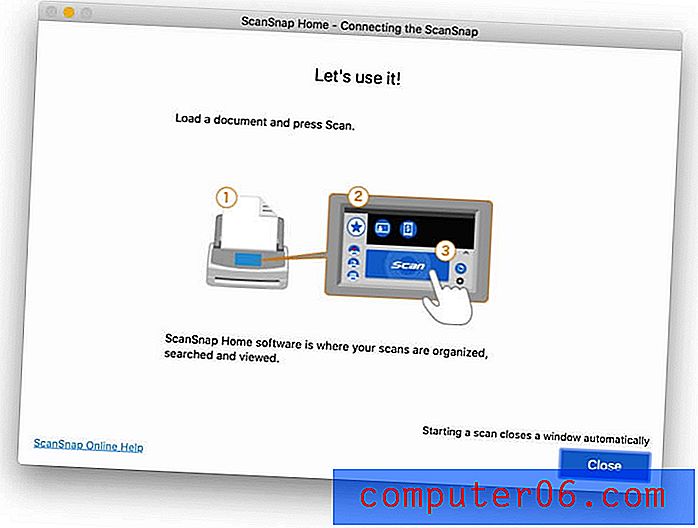
Nada aconteceu. Primeiro, eu precisava informar ao macOS que estou feliz em deixar o scanner salvar no disco rígido.
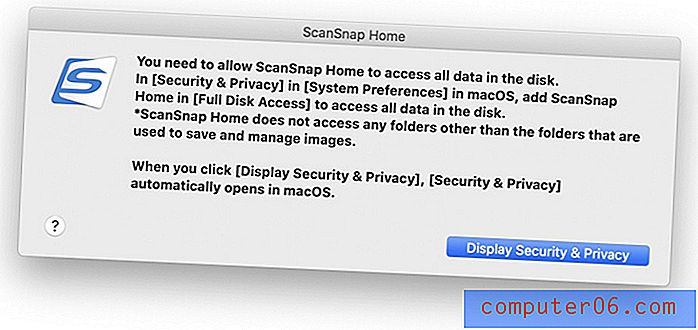
Eu tentei novamente e funcionou. Estou surpreso com a rapidez com que ele digitaliza mais do que o meu antigo ScanSnap. Todas as 14 páginas foram digitalizadas silenciosamente em menos de 10 segundos e encontrei o arquivo PDF gerado no aplicativo ScanSnap Home.
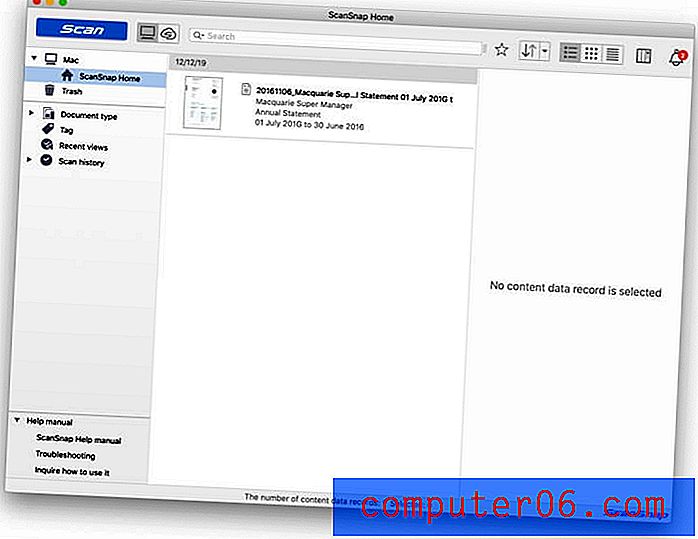
Notei algumas coisas interessantes. O aplicativo lista as datas "Digitalizadas" e "Modificadas" como hoje, mas possui outro campo para "Data do Documento", que é listado como 11/6/16 (é assim que os australianos escrevem "6 de novembro de 2016".) “Data de emissão” registrada no próprio documento, que o software ScanSnap leu e interpretou corretamente.
A qualidade da impressão e das imagens no PDF não é ruim, mas parece um pouco pixelizada e desbotada no meu monitor Retina. O documento original também não era brilhante, tendo sido impresso em uma impressora a jato de bolhas colorida há muitos anos, mas a versão digitalizada é um pouco pior.
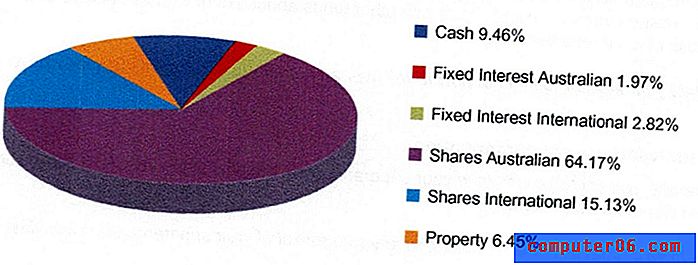
A qualidade é boa para arquivar e-mails e documentos antigos no meu computador. Digitalizei a imagem novamente com a configuração de qualidade da imagem alterada de "Automático" para "Excelente", e não houve muitas melhorias. Essa verificação levou cerca de duas vezes mais.
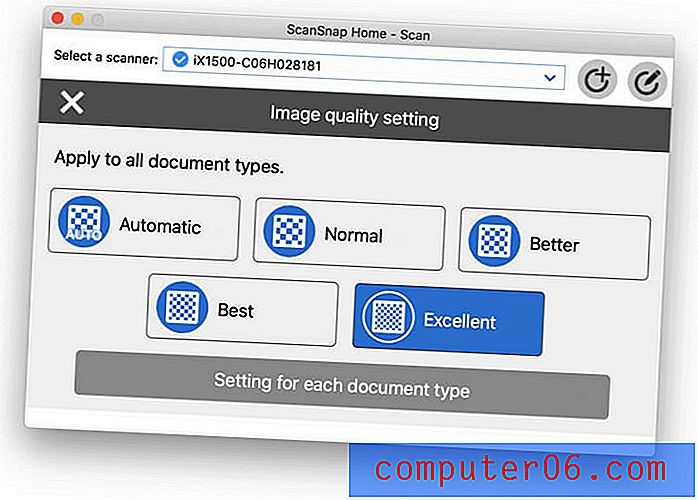
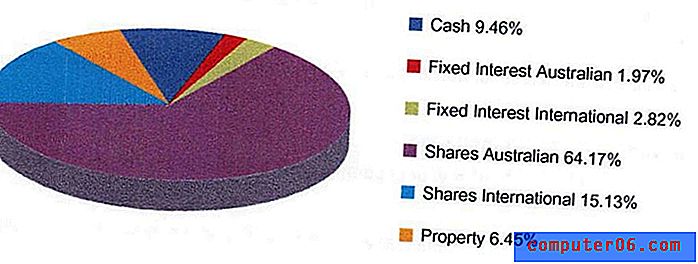
Além do ScanSnap Home, o scanner também vem com o ABBYY FineReader for ScanSnap, o Nuance Power PDF Standard (para Windows) e o Nuance PDF Converter para Mac.
O software ScanSnap Home permite criar perfis para diferentes tipos de digitalizações, e elas também são salvas na impressora. Você pode escolher a qualidade da digitalização, seja ela salva em PDF ou JPG, e em qual serviço de pasta ou nuvem ele será salvo. Vou criar um pouco mais tarde na revisão.
Mas você pode não precisar criar nenhum. O aplicativo ScanSnap Connect determina automaticamente o tamanho da página, seja em cores ou preto e branco, se há impressão nos dois lados, o tipo de documento que você está digitalizando (seja um documento, cartão de visita, recibo ou foto normal), e os nomes e arquivos apropriadamente.
Minha opinião pessoal: O ScanSnap iX1500 digitaliza de maneira rápida e silenciosa para um documento PDF (por padrão) e extrai as principais informações do documento para que possa nomeá-lo adequadamente. A digitalização é muito configurável, e o scanner e o software são bastante inteligentes.
2. Digitalize documentos para seus dispositivos móveis
Dois aplicativos móveis estão disponíveis para as impressoras ScanSnap: ScanSnap Connect (iOS, Android) e ScanSnap Cloud (iOS, Android).
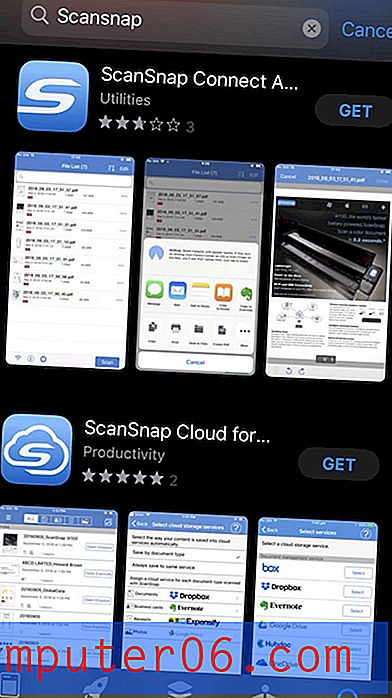
O ScanSnap Cloud usa a câmera do seu telefone para digitalizar, e não o ScanSnap, por isso não falaremos mais sobre isso nesta análise. Nesta seção, veremos o ScanSnap Connect.
Abri o aplicativo no meu iPhone e adicionei rapidamente o scanner.
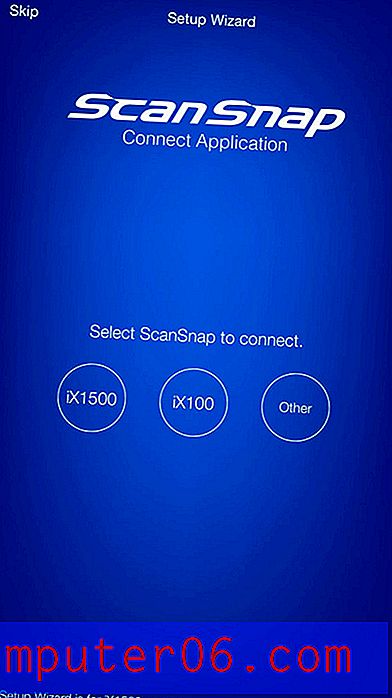
Iniciei uma digitalização no meu telefone e, como o aplicativo Mac, o documento digitalizado foi adicionado à minha lista de documentos.
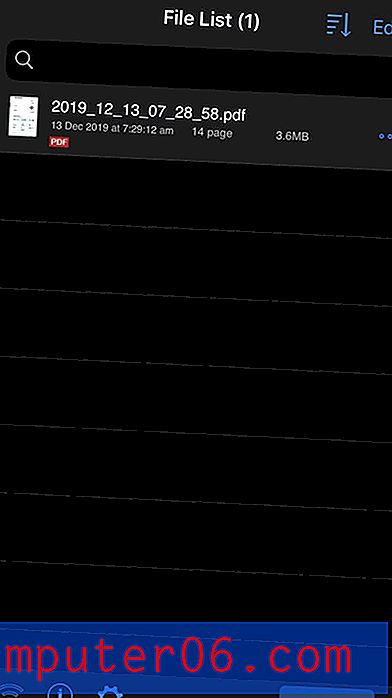
Diferentemente do aplicativo ScanSnap Home no Mac, o nome do arquivo aqui contém a data da digitalização, não a data de emissão encontrada no próprio documento. O aplicativo móvel não é tão inteligente quanto o aplicativo Mac. Por padrão, seus documentos digitalizados não são sincronizados entre seus dispositivos, mas você pode configurar a sincronização escolhendo um serviço em nuvem nas configurações.
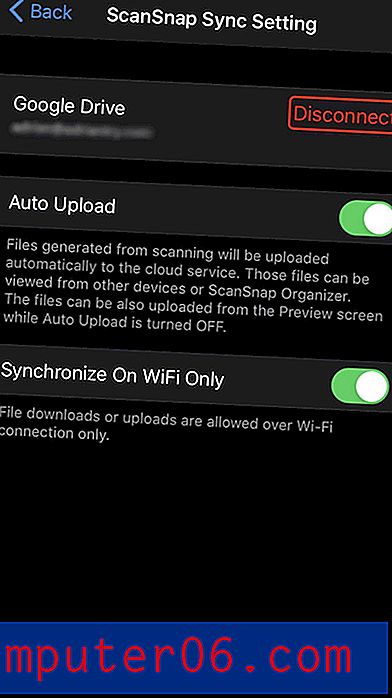
Posso usar o ScanSnap Connect para visualizar meus documentos digitalizados e enviá-los para outro lugar usando o compartilhamento de folhas. Os perfis de digitalização não são suportados pelo aplicativo móvel.
Minha opinião pessoal: iniciar uma digitalização no meu iPhone geralmente é mais conveniente do que usar o Mac e permite que eu coloque o scanner longe da minha mesa. Também é um pouco menos poderoso. O aplicativo móvel não pode extrair as principais informações do documento para nomear o arquivo ou armazená-lo como metadados no aplicativo.
3. Digitalize documentos para a nuvem
Eu estava ansioso para digitalizar diretamente para serviços em nuvem usando a tela de toque do scanner sem precisar usar um computador. Para configurar isso inicialmente, preciso usar meu computador para criar uma conta do ScanSnap e criar um novo perfil de digitalização que enviará o documento digitalizado ao meu serviço de nuvem preferido.
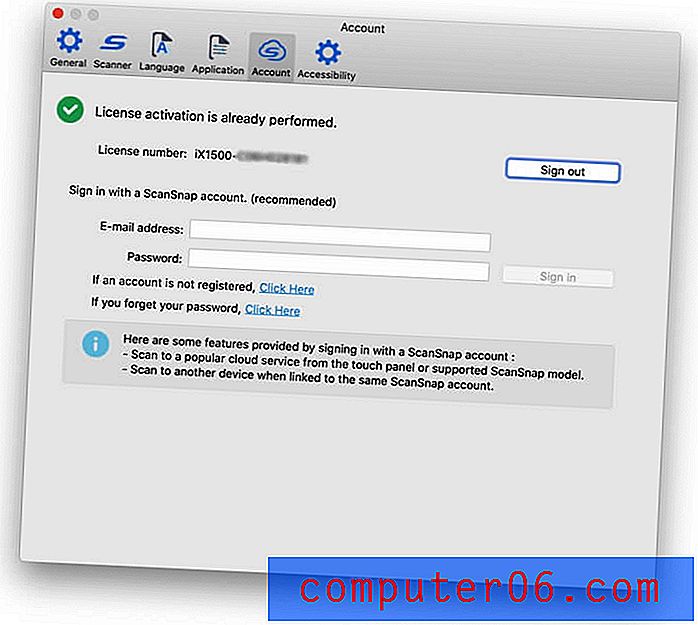
O processo de inscrição levou mais algumas etapas do que eu esperava e, depois que me inscrevi, adicionei meu endereço de e-mail e senha ao aplicativo ScanSnap Home no meu Mac, que também enviou automaticamente as configurações para o scanner.
Em seguida, criei um novo perfil para digitalizar para um serviço em nuvem.
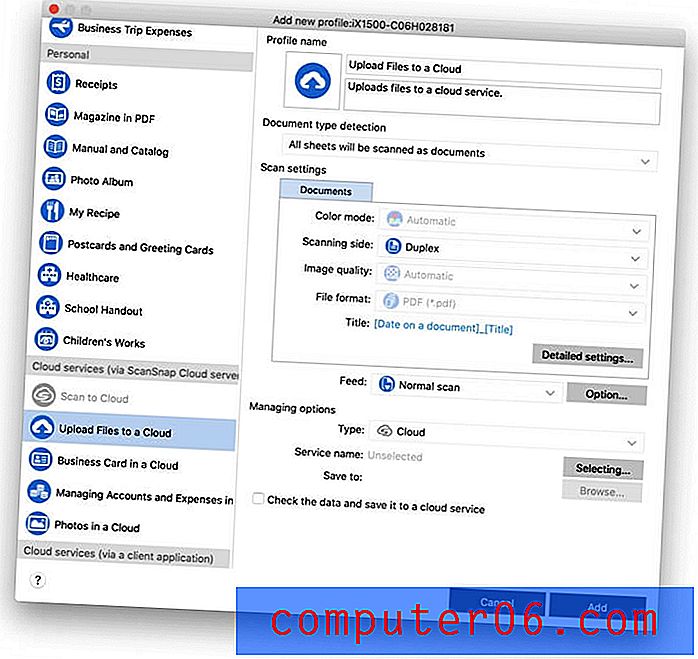
Muitos serviços de nuvem são suportados, mas notei que o iCloud Drive está ausente.
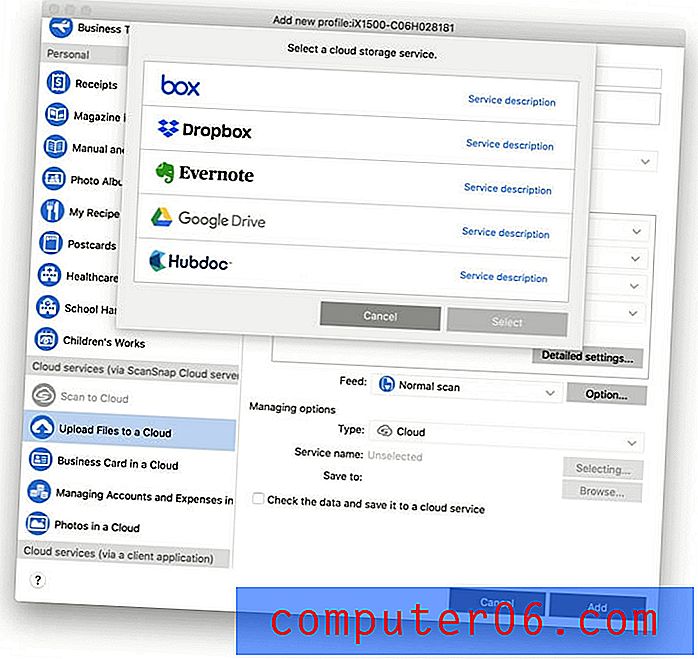
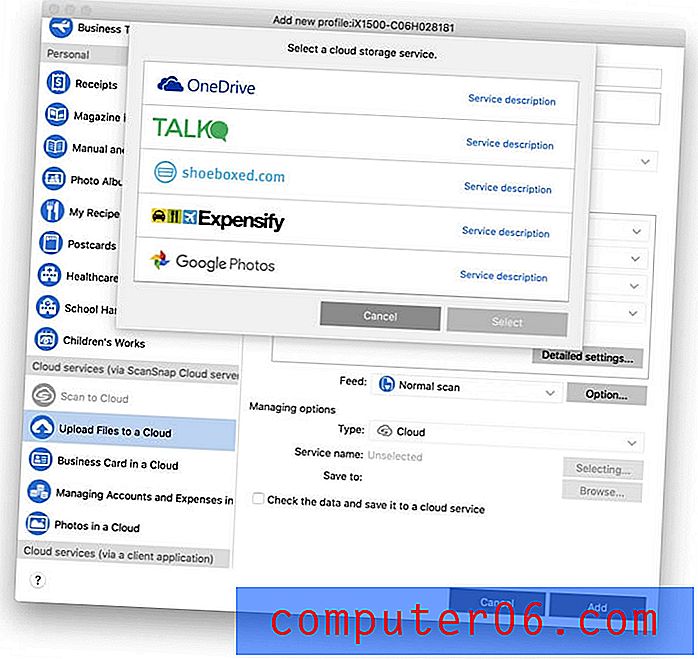
Os serviços de armazenamento em nuvem suportados incluem:
- Dropbox,
- Google Drive,
- Google Fotos,
- OneDrive,
- Evernote,
- Caixa.
Os serviços de contabilidade em nuvem suportados incluem:
- Expensify,
- Shoeboxed,
- Conversa,
- Hubdoc.
Configurei o novo perfil para digitalizar para minha conta do Google Drive e um novo ícone apareceu no ScanSnap Connect e na tela de toque do scanner. Tentei iniciar a verificação na tela de toque, mas uma mensagem de erro apareceu:
Falha ao acessar o ScanSnap Cloud.
Verifique a conta do ScanSnap definida no dispositivo.
Esse é um problema ao fazer login na minha conta do ScanSnap Cloud, não na minha conta do Google. Não entendo o porquê: o aplicativo Mac efetuou login com êxito, para que o nome de usuário e a senha estejam definitivamente corretos.
A página de suporte da Fujitsu oferece as seguintes sugestões:
- Defina o modo de inicialização do ScanSnap iX1500 como Normal.
- Conecte o ScanSnap iX1500 e um computador através do cabo USB e execute o ScanSnap Home no computador.
- Feche a tampa do ScanSnap iX1500 para desligá-lo.
- Aguarde 20 segundos e abra a tampa para digitalizar novamente.
Como nenhuma dessas etapas funcionou para mim, entrei em contato com o Suporte da Fujitsu para ver se eles podem ajudar.
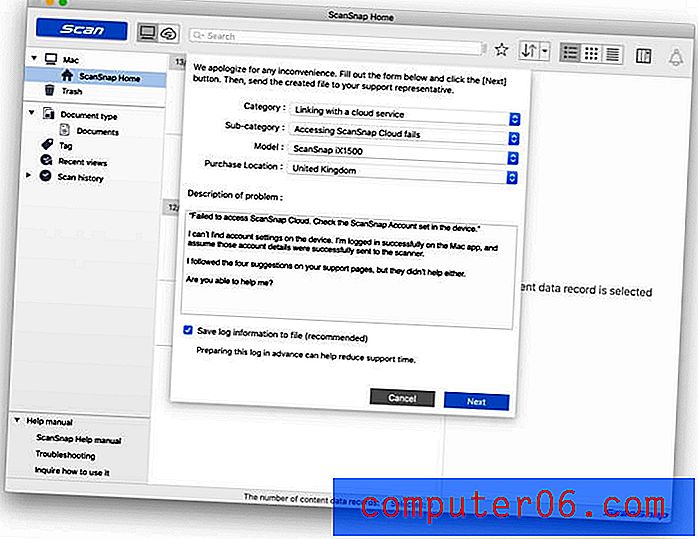
Isso foi na sexta-feira à tarde. Agora é quarta-feira à noite, cinco dias depois, e eu não tive uma resposta. O apoio é muito ruim, mas continuo otimista de que vamos fazê-lo funcionar. Vou adicionar todas as atualizações na seção de comentários abaixo.
Minha opinião pessoal: Embora ainda não o tenha funcionado, a digitalização para a nuvem diretamente do iX1500 é o recurso que mais me entusiasma. Isso significa que o scanner não precisa ser armazenado em minha mesa e que outros membros da família devem poder digitalizar para seus próprios serviços em nuvem.
[Nota do editor: a equipe de suporte técnico nunca voltou para nós, a partir da data de publicação.]
4. Digitalize recibos e cartões de visita
O ScanSnap iX1500 reconhece automaticamente os tamanhos de papel e os ajusta de acordo. Ao digitalizar muitas páginas menores, como vários cartões de visita ou recibos, um suporte de alimentação especial é incluído. A instalação é fácil, assim como a remoção.
Coloquei um cartão de visita na bandeja, voltada para longe de mim. A digitalização foi rápida e fácil. O software girou o cartão automaticamente para a orientação correta, mas parte da escrita não foi bem direta. Parece que o alimentador de recibos é melhor usado ao digitalizar um grande número de recibos. Por isso, eu o removi e ajustei as guias de papel no tamanho certo para o cartão e digitalizei novamente. Perfeito.
Percebi que o aplicativo ScanSnap Home no meu Mac organiza minhas digitalizações por tipo de documento. No momento, tenho uma seção para documentos e outra para cartões de visita que contém minhas duas últimas digitalizações. Isso aconteceu automaticamente, sem nenhuma configuração minha.
Coloquei o alimentador de recibos novamente para digitalizar uma pequena pilha de recibos térmicos de papel e cartões de visita. Em segundos, fiz algumas novas digitalizações em Cartões de visita e outras em uma nova seção Recibos. Tudo é claro e legível.

O scanner parece lidar bem com pequenos pedaços de papel sem instalar o Guia de Recebimentos, então acho que no futuro só o utilizarei ao digitalizar um grande número de recibos.
Minha opinião pessoal: O iX1500 lida com pequenos pedaços de papel muito bem, incluindo cartões de visita e recibos. Os documentos digitalizados são cortados automaticamente para o tamanho certo, armazenados na seção correta do aplicativo e nomeados adequadamente. Os metadados relevantes são retirados dos cartões e recibos e armazenados no aplicativo.
5. Torne seus documentos pesquisáveis com reconhecimento óptico de caracteres
Até agora, os PDFs criados não contêm reconhecimento óptico de caracteres. Quando tento procurar texto no documento, nada é encontrado.
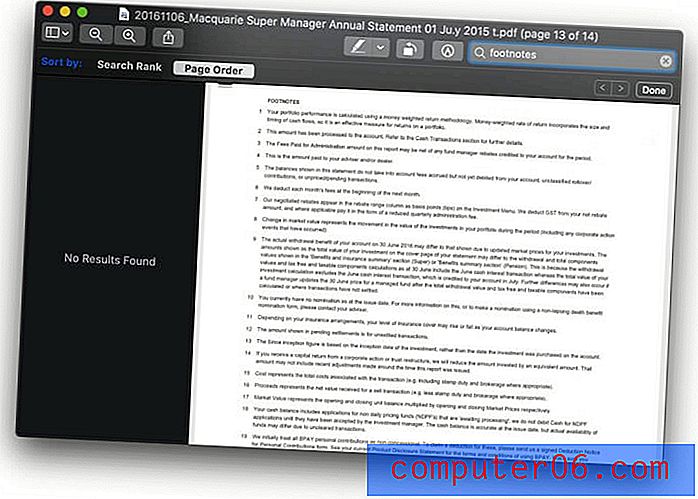
Isso me surpreendeu porque o aplicativo ScanSnap conseguiu extrair metadados relevantes dos documentos digitalizados, incluindo:
- A data em que os documentos foram criados originalmente,
- As informações de contato contidas nos cartões de visita, incluindo nomes, endereços, números de telefone e endereços de e-mail,
- Detalhes da transação contidos nos recibos, incluindo o fornecedor, data da compra e valor.
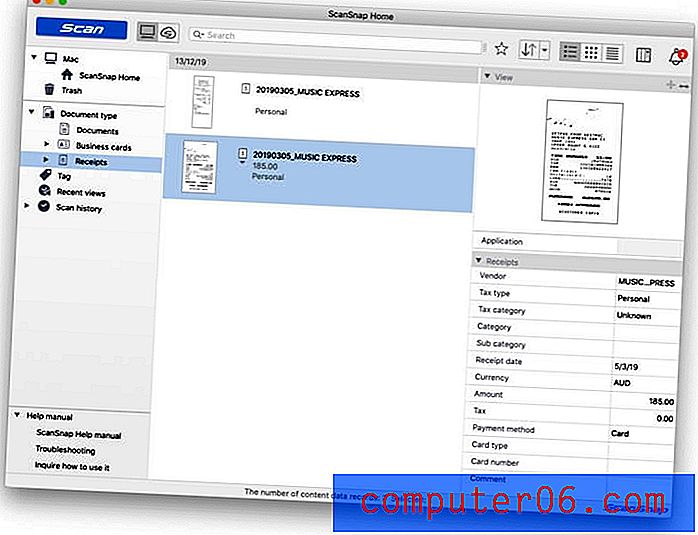
Mas o aplicativo ScanSnap Home não armazena essas informações no PDF. Eu preciso de um aplicativo melhor. O ABBYY FineReader é o melhor aplicativo de OCR existente no mercado (leia nossa análise completa do aplicativo) e uma versão especial está incluída no scanner.
Depois de instalar o ABBYY FineReader for ScanSnap, posso clicar com o botão direito do mouse em um PDF e selecionar Abrir com um programa e , em seguida, ABBYY FineReader for ScanSnap .
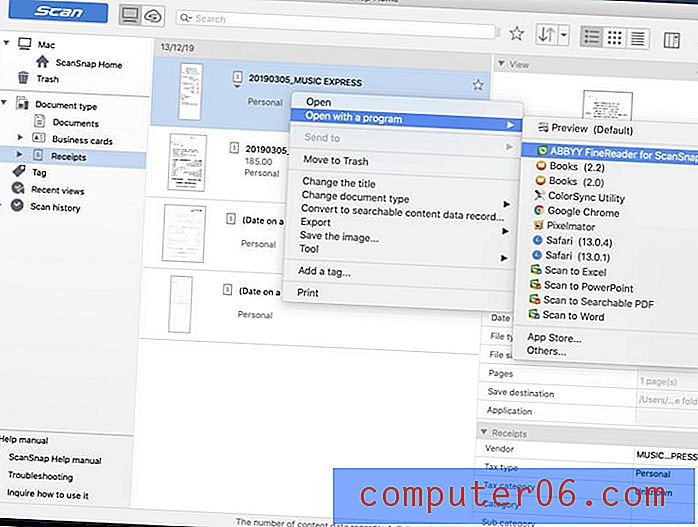
A ABBYY realizou o reconhecimento óptico de caracteres no documento e salvei o PDF modificado novamente no ScanSnap Connect. (Certifique-se de salvá-lo na pasta inicial do ScanSnap.) Agora posso procurar texto nos documentos digitalizados.

Minha opinião pessoal: o reconhecimento óptico de caracteres torna os documentos digitalizados mais úteis, tornando-os pesquisáveis. A Fujitsu empacota uma versão básica do excelente software FineReader OCR da ABBYY com o scanner e permite que você acesse a partir do próprio software da Fujitsu.
Razões por trás das minhas análises e classificações
Eficácia: 4.5 / 5
As verificações são rápidas, confiáveis, silenciosas e configuráveis. Você pode iniciar uma digitalização no seu computador, dispositivo móvel ou no próprio scanner. O arquivo será nomeado e arquivado adequadamente, e o reconhecimento óptico de caracteres está a apenas alguns cliques de distância.
Preço: 4/5
O scanner é bastante caro; portanto, a menos que você precise de todos os recursos oferecidos, é melhor que você use uma das alternativas listadas abaixo. Mas se você precisa do melhor scanner de documentos para escritórios domésticos do mercado, é um dinheiro bem gasto.
Facilidade de uso: 4.5 / 5
O uso do ScanSnap iX1500 é fácil e intuitivo. No entanto, havia várias coisas sobre as quais eu precisava consultar o manual e, até agora, não tenho o escaneamento para a nuvem funcionando.
Suporte: 4/5
O manual on-line é útil e contém uma seção útil sobre os usos do scanner e software, como:
- Reivindicar despesas para uma viagem de negócios,
- Digitalizando revistas para ler em PDF,
- Organização de cartões postais e cartões comemorativos,
- Gerenciando documentos médicos,
- Gerenciando fotos em um serviço em nuvem.
Houve momentos em que tive dificuldade em localizar as informações necessárias. O suporte pode ser contatado através do menu Ajuda do aplicativo, telefone ou e-mail (das 17:00 às 17:00 PST) ou chat ao vivo (das 07:00 às 15:00 PST).
Alternativas ao ScanSnap iX1500
Fujitsu ScanSnap iX500: Esta impressora descontinuada é a versão anterior do iX1500 de 2013 e ainda é a preferida por alguns usuários que afirmam que é mais resistente e fácil de operar. No entanto, ele não possui uma tela sensível ao toque, é mais difícil de configurar e não pode digitalizar diretamente para a nuvem. 
Fujitsu ScanSnap S1300i: Este scanner ScanSnap é menor e mais portátil. Ele não possui interface sem fio ou tela sensível ao toque, é mais lento e seu alimentador de folhas contém apenas 10 páginas. 
Fujitsu fi-7160300NX: Projetado para organizações de médio porte, este scanner de grupo de trabalho também possui uma tela sensível ao toque. Seu feed de folhas comporta até 80 folhas e pode digitalizar a 60 páginas por minuto. 
Brother ImageCenter ADS-2800W: Um scanner de documentos de rede de alta velocidade para grupos de trabalho. Ele pode digitalizar uma variedade de tipos de papel de até 50 páginas por minuto e inclui software de processamento de imagem. Você pode conectá-lo à sua rede via Wi-Fi, Ethernet ou USB. 
RavenScanner Original: um scanner de documentos duplex colorido sem fio com alimentador automático de documentos. Ele digitaliza uma variedade de tipos de papel até 17 páginas por minuto. 
Conclusão
O Fujitsu ScanSnap iX1500 é amplamente considerado o melhor scanner de documentos disponível para escritórios domésticos. É rápido e silencioso, oferece um alimentador de folhas confiável e vem com um excelente software configurável.
É o melhor que você pode comprar e vem com um preço a combinar. Você precisa gastar um prêmio no seu scanner? A resposta é "Sim" se:
- Você tem muitos documentos para digitalizar,
- Vários usuários precisam usá-lo,
- Você tem uma mesa desordenada,
- Você leva a sério a falta de papel e deseja a melhor ferramenta para o trabalho.
Caso contrário, você pode preferir um dos scanners mais baratos da nossa lista de alternativas. Usei o ScanSnap S1300i, mais barato, durante anos e digitalizei com sucesso muitos milhares de documentos em papel.
Obtê-lo na Amazon
0/5 (0 Comentários)